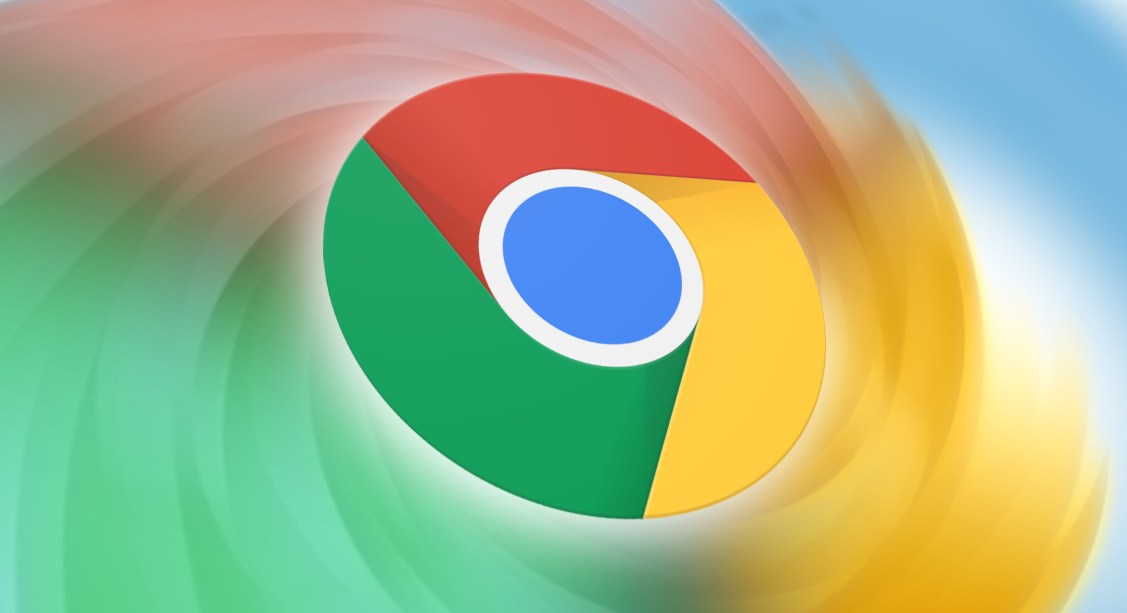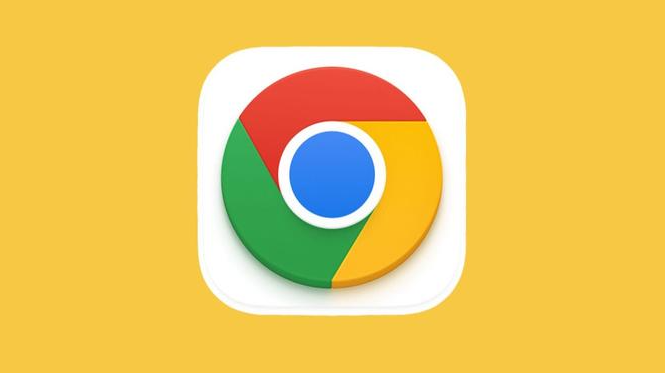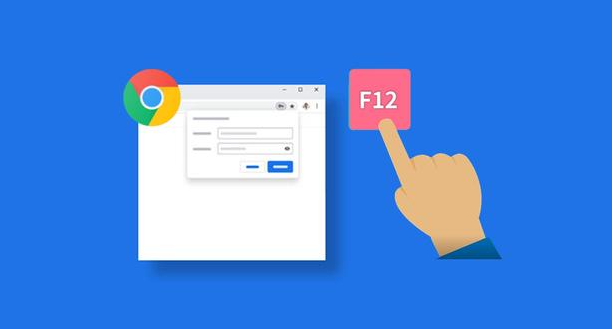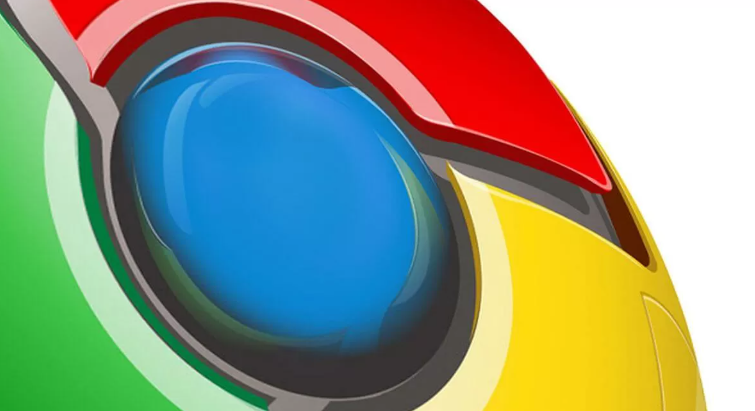当前位置:
首页 >
谷歌浏览器插件冲突检测工具介绍
谷歌浏览器插件冲突检测工具介绍
时间:2025年07月04日
来源: 谷歌浏览器官网
详情介绍
1. 手动检测方法:在Chrome浏览器中,点击右上角的三点图标,选择“更多工具”,然后点击“扩展程序”,进入扩展程序管理页面。在这里,可以逐个禁用已安装的扩展程序,然后重新加载或操作出现冲突的网页,观察问题是否得到解决。如果问题消失,则说明该扩展程序可能与其他扩展程序或网页脚本存在冲突。同时,按F12键打开开发者工具,切换到“Console”面板,页面出现错误或异常时,这里会显示相关的错误信息,这些信息可能有助于确定是哪个扩展程序导致的问题。根据错误提示中的关键词或扩展程序名称,进一步排查和确认冲突的扩展程序。
2. 第三方检测工具:可以使用一些专门的浏览器插件检测工具,如“Browser Hijacker Buster”“Malwarebytes Anti-Malware”等,这些工具可以帮助检测浏览器中是否存在恶意插件或潜在的冲突插件。另外,一些系统安全软件也提供了浏览器插件检测功能,如360安全卫士、腾讯电脑管家等,可以对浏览器插件进行全面检测,发现可能存在的冲突或安全问题。
3. 利用浏览器自带的任务管理器:按下快捷键“Shift+Esc”可以打开Chrome浏览器的任务管理器,在这里可以查看所有正在运行的插件和它们占用的资源情况。如果某个插件占用资源过多,可能会导致浏览器性能下降或与其他插件发生冲突。通过观察任务管理器中的信息,可以初步判断哪些插件可能存在问题。
4. 检查插件的兼容性:在安装新插件时,要注意查看插件的兼容性信息,包括支持的浏览器版本、操作系统等。如果插件与当前浏览器版本不兼容,可能会导致冲突。此外,一些插件可能需要特定的其他插件或浏览器设置才能正常工作,如果这些条件不满足,也可能引发冲突。
5. 更新插件:过时的扩展程序版本可能与最新的浏览器版本或其他扩展程序不兼容,从而导致冲突。在扩展程序管理页面中,检查是否有可更新的扩展程序,及时点击“更新”按钮将其更新到最新版本。
6. 查看插件的权限设置:某些扩展程序可能需要特定的权限才能正常工作,但如果权限设置过多或不合理,可能会与其他扩展程序或网页功能产生冲突。在扩展程序管理页面中,点击每个扩展程序的“详情”按钮,查看其所需的权限,并根据实际需要进行调整。

1. 手动检测方法:在Chrome浏览器中,点击右上角的三点图标,选择“更多工具”,然后点击“扩展程序”,进入扩展程序管理页面。在这里,可以逐个禁用已安装的扩展程序,然后重新加载或操作出现冲突的网页,观察问题是否得到解决。如果问题消失,则说明该扩展程序可能与其他扩展程序或网页脚本存在冲突。同时,按F12键打开开发者工具,切换到“Console”面板,页面出现错误或异常时,这里会显示相关的错误信息,这些信息可能有助于确定是哪个扩展程序导致的问题。根据错误提示中的关键词或扩展程序名称,进一步排查和确认冲突的扩展程序。
2. 第三方检测工具:可以使用一些专门的浏览器插件检测工具,如“Browser Hijacker Buster”“Malwarebytes Anti-Malware”等,这些工具可以帮助检测浏览器中是否存在恶意插件或潜在的冲突插件。另外,一些系统安全软件也提供了浏览器插件检测功能,如360安全卫士、腾讯电脑管家等,可以对浏览器插件进行全面检测,发现可能存在的冲突或安全问题。
3. 利用浏览器自带的任务管理器:按下快捷键“Shift+Esc”可以打开Chrome浏览器的任务管理器,在这里可以查看所有正在运行的插件和它们占用的资源情况。如果某个插件占用资源过多,可能会导致浏览器性能下降或与其他插件发生冲突。通过观察任务管理器中的信息,可以初步判断哪些插件可能存在问题。
4. 检查插件的兼容性:在安装新插件时,要注意查看插件的兼容性信息,包括支持的浏览器版本、操作系统等。如果插件与当前浏览器版本不兼容,可能会导致冲突。此外,一些插件可能需要特定的其他插件或浏览器设置才能正常工作,如果这些条件不满足,也可能引发冲突。
5. 更新插件:过时的扩展程序版本可能与最新的浏览器版本或其他扩展程序不兼容,从而导致冲突。在扩展程序管理页面中,检查是否有可更新的扩展程序,及时点击“更新”按钮将其更新到最新版本。
6. 查看插件的权限设置:某些扩展程序可能需要特定的权限才能正常工作,但如果权限设置过多或不合理,可能会与其他扩展程序或网页功能产生冲突。在扩展程序管理页面中,点击每个扩展程序的“详情”按钮,查看其所需的权限,并根据实际需要进行调整。